Passaggio 6: Selezionare ed eseguire test
Nella scheda Test vengono visualizzati tutti i test associati alle funzionalità presenti nel dispositivo. Nelle categorie di test HLK sostituire le classificazioni di livello usate in precedenza con HCK. L'HLK può essere usato in tutto il ciclo di vita del prodotto per testare e misurare la qualità in ogni fase di sviluppo.
È possibile filtrare e ordinare i test elencati nei modi seguenti.
- Categorizzazione della fase di test
- Visualizzare
- Sviluppo e integrazione
- Affidabilità
- Ottimizzazione e convalida
- Produzione
- Supporto
- Stato
- Nome test
- Tipo (manuale, non distribuito, configurazione speciale, più computer)
- Length
- Destinazione
- Computer
Nota
- È possibile passare il puntatore del mouse sulle icone del tipo di test con il mouse per altre informazioni sui tipi di test.
- I test manuali che richiedono l'input utente possono interrompere il processo di test. È consigliabile eseguire test manuali separatamente dai test automatizzati.
- Alcuni test richiedono input aggiuntivi prima dell'esecuzione. Windows HLK Studio richiede altre informazioni in base alle esigenze.
L'immagine seguente mostra la scheda Test di Studio.
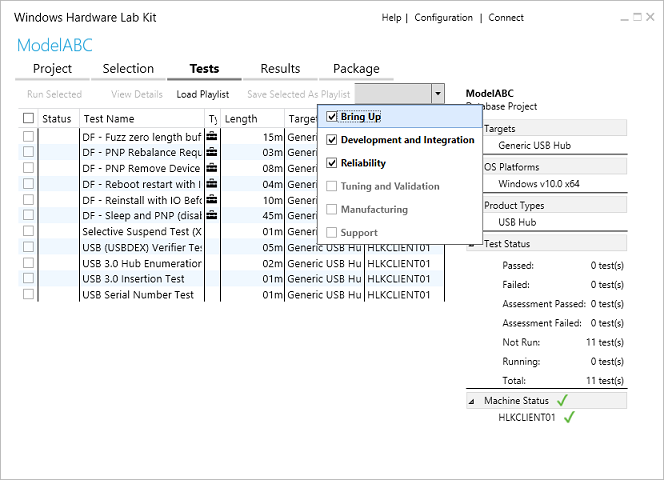
Playlist
Le playlist sono raccolte di test che è possibile usare per definire vari scenari in cui testare il dispositivo. Windows Hardware Compatibility Program usa una playlist ufficiale per determinare quali dispositivi soddisfano i requisiti per la compatibilità con Windows.
È possibile caricare una playlist scegliendo Carica playlist dalla scheda Test . È possibile caricare una sola playlist alla volta. Per scegliere una playlist diversa, è prima necessario scaricare la playlist corrente scegliendo Scarica playlist dalla scheda Test .
L'immagine seguente mostra la finestra di dialogo Carica file playlist .

Una volta caricata una playlist, vengono visualizzati solo i test applicabili a ogni destinazione nell'interfaccia utente.
I risultati dei test su tutte le playlist per una destinazione specifica vengono mantenuti fino a quando la destinazione non viene rimossa dal progetto. Quando viene caricata una playlist, vengono caricati anche i risultati dei test precedenti rispetto a tale playlist.
È possibile salvare una raccolta esistente di test come playlist scegliendo Salva playlist selezionata.
Importante
Quando si usa una playlist ufficiale, è necessario usare la versione della playlist che corrisponde alla versione del kit in uso. Ad esempio, se si usa la versione 1607 di HLK, è necessario usare anche la versione 1607 della playlist. Inoltre, non modificare le playlist ufficiali quando si usano i risultati del test per inviare.
Nota
Test di Arm64 Desktop: è disponibile una playlist per ogni modalità di test, una per la modalità nativa, una per x86 in modalità Arm64 e una forx64 in modalità ARM64. I test per ogni modalità devono essere eseguiti in un progetto separato. Assicurarsi che la playlist appropriata venga applicata al progetto con l'installazione del client HLK che corrisponde alla modalità prevista per il test.
Esecuzione di un test
Se si usa una playlist, assicurarsi di caricarlo prima di seguire questa procedura.
Filtrare i risultati del test usando l'elenco a discesa Visualizza per .
Selezionare la casella accanto a ogni test da eseguire.
Eseguire i test selezionati scegliendo Esegui selezionato.
Se è necessario un input aggiuntivo, Windows HLK Studio richiederà l'utente.
Viene visualizzata una barra di stato. Un lieve ritardo si verifica quando si esegue un test.
Per altre informazioni su qualsiasi test, selezionare il test dall'elenco e premere F1 o fare clic con il pulsante destro del mouse e scegliere Descrizione test. Per annullare qualsiasi test in esecuzione, fare clic con il pulsante destro del mouse su di esso e selezionare Annulla.
Nota
- Se si esegue l'invio di test non eseguiti nel log HLKx, è necessario essere coperti da un errore manuale fornito in un Readme.doc
Al termine dei test, i risultati vengono visualizzati nella colonna Stato . Un segno di spunta verde significa che è passato, mentre una X rossa significa che non è riuscita. Il riquadro a destra visualizza le informazioni di riepilogo del progetto, incluse le necessità selezionate, i sistemi operativi testati, i tipi di prodotto idonei per e lo stato di tutti i test.
Per altre informazioni sulle diverse opzioni in questa pagina, vedere scheda HLK Studio - Test.